Avec le développement rapide de l'ordinateur, beaucoup de gens préfèrent acheter un iPhone sur le site Web, au lieu d'aller dans les magasins traditionnels. Afin de garantir l'authenticité de l'iPhone acheté, nous pouvons consulter l'IMEI de l'iPhone sur le site Web. Cependant, il y a beaucoup de gens qui n'ont aucune idée de l'iPhone IMEI. Afin de vous faciliter la vie quotidienne, voici les détails de iPhone IMEI pour votre référence.

- Partie 1: Qu'est-ce que l'iPhone IMEI?
- Partie 2: Quelles sont les fonctions de l'iPhone IMEI
- Partie 3: Comment vérifier l'IMEI de l'iPhone
Partie 1. Qu'est-ce que l'iPhone IMEI?
IPhone IMEI (Identité internationale d'équipement mobile) est un numéro de série unique de chaque iPhone permettant d'identifier un téléphone mobile GSM ou UMTS. En fait, l'iPhone IMEI est très similaire à la carte d'identité. Ils indiquent tous le seul parmi le tout, qui ne peut pas se tromper ou mal identifier.
En général, l'iPhone IMEI comporte 15 chiffres décimaux, qui comprennent des informations sur l'origine, le modèle et le numéro de série de l'appareil. La première partie à 8 chiffres de l'IMEI de l'iPhone représente le modèle et l'origine, qui est connu sous le nom de TAC (Type Allocation Code), suivi de la partie à 6 chiffres appelée SNR (Serial Number), dont la plage doit être attribuée par le Reporting. Body, car le fabricant de l'appareil peut attribuer la plage de numéros à ses stations mobiles individuelles. Il y a un chiffre de contrôle utilisant l'algorithme de Luhn à la fin, tel que défini dans les directives d'allocation et d'approbation IMEI pour aider à se prémunir contre la possibilité d'entrées incorrectes dans le CEIR (registre central d'identité des équipements) et EIR (registre d'identité des équipements). En outre, il existe également une variante à 16 chiffres qui comprend des informations sur la version du logiciel de l'appareil, connue sous le nom d'IMEISV (International Mobile Equipment Identity Software Version).
Avant 2002, l'iPhone IMEI se composait de quatre parties, TAC, FAC, SNR et le FAN (Final Assembly Number). Le TAC comportait six chiffres et était suivi d'un FAC à deux chiffres, qui était un code spécifique au fabricant indiquant l'emplacement de la construction de l'appareil. Du 1er janvier 2003 au 1er avril 2004, le FAC pour tous les téléphones était 00. Après le 1er avril 2004, le FAN a cessé d'exister et le code d'attribution de type a augmenté à huit chiffres.
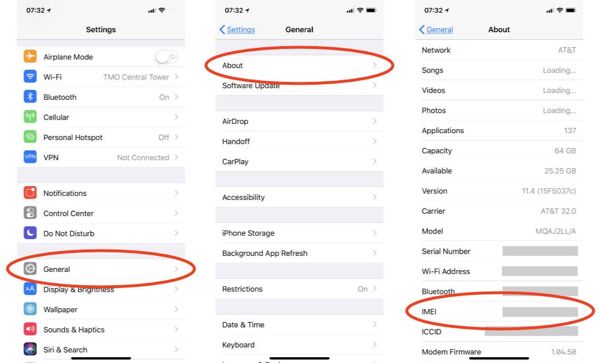
Partie 2. Quelles sont les fonctions de l'iPhone IMEI
1. Identifier les appareils valides
Si votre iPhone est volé et qu'il contient des informations importantes et secrètes, vous pouvez appeler le numéro du service clientèle et leur demander de «mettre sur liste noire» le téléphone à l'aide de son iPhone IMEI pour empêcher le téléphone volé d'accéder à ce réseau. Bien sûr, nous espérons que cette situation ne se produira pas.
2. Assurez-vous que votre iPhone est authentique
Comme de plus en plus de personnes choisissent d'acheter un iPhone sur le site Web ou dans d'autres magasins au lieu de l'Apple Store, vous ne pouvez pas en garantir l'authenticité, au cas où vous pourriez vérifier votre iPhone IMEI sur le site officiel d'Apple pour vous assurer qu'il est une contrefaçon.
3. Vérifiez si votre iPhone est déverrouillé
Vous pouvez vérifier votre iPhone IMEI sur le site officiel d'Apple ou en téléphonant à votre fournisseur de réseau pour vous assurer que votre iPhone est débloqué. Un iPhone déverrouillé signifie que vous pouvez l'utiliser avec tous les réseaux mobiles. De cette façon, lorsque vous vivez ou faites des affaires dans un autre pays depuis longtemps, dont le GSM (Global System for Mobile Communication) et la bande de fréquence sont différents de ceux de votre réseau actuel, vous n'avez pas besoin d'acheter un nouvel iPhone, mais de changer une carte SIM.
4. Connaître le modèle, l'origine et la période de garantie de votre iPhone
Si vous souhaitez connaître le modèle, l'emplacement de construction de votre iPhone et la période de garantie, vous pouvez appeler votre fournisseur de réseau et lui indiquer votre iPhone IMEI pour obtenir les informations détaillées que vous souhaitez connaître.
Partie 3. Comment vérifier votre iPhone IMEI
Solution 1: Appelez le code IMEI
Vous pouvez connaître le numéro IMEI de votre iPhone en composant "* # 06 #". En fait, vous n'avez pas besoin d'appuyer sur le bouton d'appel, pour le moment où vous tapez le dernier "#", votre numéro IMEI passera à l'écran.
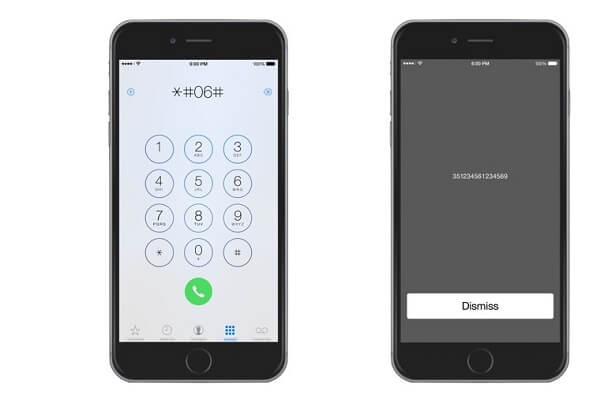
Solution 2: Aller aux paramètres"
Ouvrez «Paramètres» de votre iPhone, puis recherchez «Général» et appuyez dessus, et vous verrez «À propos» en haut, enfin cliquez sur «À propos» pour obtenir plus d'informations. Et vous trouverez le numéro IMEI de l'iPhone.
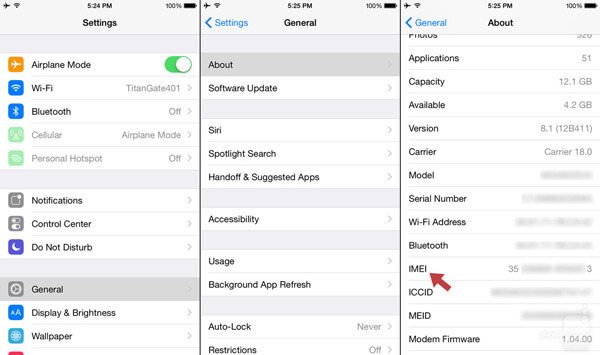
Solution 3: Obtenir de l'emballage
Faites de votre mieux pour trouver la boîte d'origine de votre iPhone et trouvez l'étiquette du code à barres collée à la boîte. Parfois, ce sera au fond. Recherchez ensuite le numéro IMEI. Le numéro IMEI de l'iPhone doit être clairement étiqueté et est généralement imprimé avec le numéro de série.

Solution 4: Obtenir le dos de l'iPhone ou le support de la carte SIM
En fait, tous les appareils iPhone incluront le numéro IMEI sur lui-même.
Pour les iPhones des modèles suivants, vous trouverez le numéro IMEI de l’iPhone imprimé au dos du téléphone, mais en petits caractères: iPhone 6 Plus, iPhone 6, iPhone SE, iPhone 5s, iPhone 5c, iPhone 5.
Bien sûr, si vous avez un iPhone d'origine, trouvez également le numéro IMEI au verso.

Pour les appareils suivants, le IMEI est imprimé sur le porte-carte SIM, éjectez-le simplement et vous verrez apparaître clairement le numéro IMEI de votre iPhone: iPhone X, iPhone 8 Plus, iPhone 8 Plus, iPhone 7 Plus, iPhone 7 Plus, iPhone 6 Plus, iPhone 6 Plus , iPhone 4, iPhone 4 (modèle GSM), iPhone 3GS, iPhone 3G.

Solution 5: Obtenir d'iTunes
Si votre iPhone est connecté à un ordinateur, vous pouvez récupérer le numéro IMEI de l'iPhone sur iTunes. Ouvrez iTunes sur votre ordinateur> sélectionnez le "iPhone"> cliquez sur l'onglet "Résumé"> cliquez sur l'entrée "Numéro de téléphone" à côté de l'image de votre iPhone. Et tu vas trouver le numéro IMEI de l'iPhone. Cela peut paraître un peu différent selon la version d'iTunes utilisée, mais fonctionne de la même manière pour les iPhones connectés à un Mac ou un PC Windows avec iTunes.
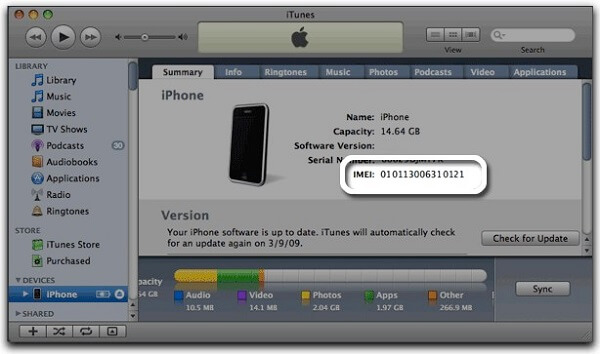
Résumé
En un mot, l'iPhone IMEI est un numéro de série extrêmement utile et précieux, pour protéger nos informations importantes et nous aider à connaître les détails de notre iPhone. Avec le numéro IMEI unique, vous pouvez déverrouiller un iPhone en usine et connaître les informations de base de votre iPhone. Quoi qu'il en soit, nous espérons que vous pourrez apprendre quelque chose sur l'iPhone IMEI grâce à cet article.




